„iPhone“ naudotojo vadovas
- Sveiki
-
- Palaikomi modeliai
- „iPhone 13 mini“
- „iPhone 13“
- „iPhone 13 Pro“
- „iPhone 13 Pro Max“
- „iPhone 12 mini“
- „iPhone 12“
- „iPhone 12 Pro“
- „iPhone 12 Pro Max“
- „iPhone 11“
- „iPhone 11 Pro“
- „iPhone 11 Pro Max“
- „iPhone XR“
- „iPhone XS“
- „iPhone XS Max“
- „iPhone X“
- „iPhone SE“ (3 kartos)
- „iPhone SE“ (2 kartos)
- „iPhone SE“ (1 kartos)
- „iPhone 8“
- „iPhone 8 Plus“
- „iPhone 7“
- „iPhone 7 Plus“
- „iPhone 6s“
- „iPhone 6s Plus“
- Kas nauja „iOS 15“
-
- Garsumo reguliavimas
- Daugiafunkcis režimas naudojant funkciją „Picture in Picture“
- Prieiga prie funkcijų iš užrakinimo ekrano
- Sparčiųjų veiksmų atlikimas
- Paieška naudojant „iPhone“
- „AirDrop“ naudojimas elementams siųsti
- Ekrano nuotraukos darymas arba ekrano įrašymas
- Gaukite informacijos apie „iPhone“
- Mobiliojo ryšio duomenų nustatymų peržiūra arba keitimas
- Keliavimas su „iPhone“
-
- Garsų ir vibravimo sekų keitimas
- Fono paveikslėlio keitimas
- Nustatykite „Live Photo“ kaip fono paveikslėlį
- Ekrano ryškumo ir spalvų balanso reguliavimas
- Ekrano padidinimas
- „iPhone“ pavadinimo keitimas
- Datos ir laiko keitimas
- Kalbos ir regiono keitimas
- „Control Center“ naudojimas ir tinkinimas
- Ekrano padėties keitimas arba užrakinimas
-
- Calculator
-
- Užrakto garso garsumo reguliavimas
- HDR fotoaparato nustatymų koregavimas
- Filmavimas
- „ProRes“ vaizdo įrašymas
- Vaizdo įrašymo nustatymų keitimas
- Fotoaparato nustatymų išsaugojimas
- Išplėstinių fotoaparato nustatymų keitimas
- Nuotraukų peržiūra, bendrinimas ir spausdinimas
- „Live Text“ naudojimas
- QR kodo skaitymas
- Compass
-
- „FaceTime“ nustatymas
- Skambinimas ir atsiliepimas į skambučius
- Sukurkite „FaceTime“ saitą
- Fotografavimas naudojant „Live Photo“
- Kitų programų naudojimas per pokalbį
- „Group FaceTime“ skambutis
- Peržiūrėti dalyvius tinklelyje
- „SharePlay“ naudojimas norint žiūrėti ir klausytis kartu su kitais
- Ekrano bendrinimas
- Vaizdo nustatymų keitimas
- Garso nustatymų keitimas
- Fotoaparato efektų įtraukimas
- Skambučio nutraukimas arba perjungimas į „Messages“
- Nepageidaujamų skambinančiųjų blokavimas
-
- Informacija prieš pradedant naudoti „Home“
- Priedų sąranka
- Priedų valdymas
- Papildomų namų įtraukimas
- „HomePod“ konfigūravimas
- Vaizdo kamerų konfigūravimas
- Face Recognition
- Durų atrakinimas namų raktu
- Maršruto parinktuvo konfigūravimas
- Aplinkų kūrimas ir naudojimas
- Kaip valdyti namus naudojant „Siri“
- Valdykite savo namus nuotoliniu būdu
- Automatizavimo kūrimas
- Valdiklių bendrinimas su kitais
-
- El. pašto tikrinimas
- El. pašto pranešimų nustatymas
- El. laiško paieška
- El. laiškų skirstymas į pašto dėžutes
- „Hide My Email“ naudojimas
- El. pašto nustatymų keitimas
- „Mail Privacy Protection“ naudojimas
- El. laiškų trynimas ir atkūrimas
- „Mail“ valdiklio įtraukimas į pradžios ekraną
- El. laiškų spausdinimas
-
- Žemėlapių peržiūra
-
- Vietų paieška
- Netoli esančių lankytinų vietų, restoranų ir paslaugų paieška
- Informacijos apie vietas gavimas
- Vietų žymėjimas
- Vietų bendrinimas
- Vietų įvertinimas
- Mėgstamiausių vietų įrašymas
- Atraskite naujas vietas naudodami „Guides“
- Tvarkykite vietas naudojant funkciją „My Guides“
- Informacijos apie eismo ir oro sąlygas gavimas
- Pašalinkite svarbias vietas
- Greitas „Maps“ nustatymų radimas
-
- Nuorodų gavimas naudojant „Siri“, „Maps“ ir „Maps“ valdiklius
- Kitų maršrutų pasirinkimas
- Dalykai, kuriuos galite atlikti sekdami maršrutą
- Elektromobilių maršruto nustatymas
- Vairavimo nuorodų gavimas
- Kaip gauti nuorodas į pastatytą automobilį
- Pranešimas apie eismo įvykius naudojant „iPhone“ programą „Maps“
- Važiavimo dviračiu nurodymų gavimas
- Ėjimo pėsčiomis nuorodų gavimas
- Viešojo transporto nuorodų gavimas
- Naujausių nurodymų trynimas
- Nurodymų gavimas „Mac“ kompiuteryje naudojant „Maps“
- Kelionių užsakymas
-
- „Messages“ nustatymas
- Žinučių siuntimas ir gavimas
- Žinutės siuntimas grupei
- Nuotraukų, vaizdo ir garso siuntimas ir gavimas
- Turinio gavimas ir bendrinimas
- Kaip animuoti žinutes
- „iMessage“ programų naudojimas
- „Memoji“ naudojimas
- „Digital Touch“ efekto siuntimas
- Pinigų siuntimas, gavimas ir prašymas naudojant „Apple Cash“
- Pranešimų keitimas
- Blokuokite, filtruokite ir praneškite apie žinutes
- Žinučių šalinimas
-
- Gaukite muzikos
- Albumų, grojaraščių ir kt. peržiūra
- Muzikos leidimas
- Muzikos įrašų įtraukimas į eilę
- Tiesioginės radijo transliacijos klausymasis
-
- „Apple Music“ prenumerata
- Nenuostolingojo glaudinimo muzikos klausymasis
- „Dolby Atmos“ muzikos klausymasis
- Naujos muzikos paieška
- Muzikos įtraukimas ir klausymasis neprisijungus prie interneto
- Gaukite asmenines rekomendacijas
- Radijo klausymasis
- Ieškokite muzikos
- Grojaraščių kūrimas
- Peržiūrėkite, ko klausosi jūsų draugai
- „Siri“ naudojimas muzikai leisti
- Muzikos klausymasis naudojant „Apple Music Voice“
- Muzikos skambesio keitimas
-
- Nuotraukų peržiūra
- Vaizdo įrašų ir skaidrių demonstracijų atkūrimas
- Nuotraukų bei vaizdo įrašų šalinimas ir slėpimas
- Nuotraukų ir vaizdo įrašų redagavimas
- Vaizdo įrašo trukmės apkarpymas ir sulėtinto vaizdo koregavimas
- „Cinematic“ režimo vaizdo įrašų redagavimas
- „Live Photo“ redagavimas
- Režimu „Portrait“ padarytų nuotraukų redagavimas
- Nuotraukų albumų kūrimas
- Albumų koregavimas ir tvarkymas
- Albumo nuotraukų filtravimas ir rūšiavimas
- „Search“ programoje „Photos“
- Nuotraukų ir vaizdo įrašų bendrinimas
- Bendrinamų nuotraukų ir vaizdo įrašų peržiūra
- Veiksmai su nuotraukomis naudojant „Live Text“ ir „Visual Look Up“
- Prisiminimų peržiūra
- Prisiminimų individualizavimas
- Žmonių paieška programoje „Photos“
- Retesnis asmens arba vietos rodymas
- Nuotraukų naršymas pagal vietą
- „iCloud Photos“ naudojimas
- Nuotraukų bendrinimas su „iCloud Shared Albums“
- Importuokite nuotraukas ir vaizdo įrašus
- Nuotraukų spausdinimas
-
- Naršymas žiniatinklyje
- „Safari“ nustatymų tinkinimas
- Maketo keitimas
- Ieškokite svetainių
- Skirtukų naudojimas programoje „Safari“
- Pažymėkite mėgstamiausias svetaines
- Išsaugokite puslapius „Reading List“
- Bendrinamų nuorodų peržiūra
- Užpildykite formas automatiškai
- Plėtinių atsisiuntimas
- Reklamų ir trukdančių elementų slėpimas
- Naršykite žiniatinklį privačiai
- Talpyklos išvalymas
- „Hide My Email“ naudojimas
- Shortcuts
- Stocks
- Tips
-
- Kortelių ir bilietų laikymas programoje „Wallet“
- Kaip nustatyti „Apple Pay“
- „Apple Pay“ bekontakčio mokėjimo funkcijos naudojimas
- „Apple Pay“ naudojimas programose, „App Clips“ ir „Safari“
- Naudokite „Apple Cash“
- „Apple Card“ naudojimas
- Kortelių ir veiklos valdymas
- Mokėkite už viešąjį transportą
- Skaitmeninių klavišų naudojimas
- Studento pažymėjimo naudojimas
- Vairuotojo pažymėjimo arba valstijos asmens tapatybės kortelės naudojimas
- Bilietų įtraukimas ir naudojimas
- Tvarkyti leidimus
- COVID-19 vakcinacijos kortelių naudojimas
-
- „Family Sharing“ nustatymas
- „Family Sharing“ narių įtraukimas iš pašalinimas
- Prenumeratų bendrinimas
- Šeimos narių pirkinių atsisiuntimas
- Pirkinių bendrinimo sustabdymas
- Bendrinkite vietas su šeima ir raskite prarastus įrenginius
- „Apple Cash Family“ ir „Apple Card Family“ sąranka
- Tėvų kontrolės nustatymas
-
- Interneto ryšio bendrinimas
- Telefono skambučių įjungimas „iPad“, „iPod touch“ ir „Mac“
- Užduočių atidavimas tarp įrenginių
- Vaizdo bei garso įrašų ir nuotraukų atsisiuntimas į „Mac“ belaidžiu ryšiu
- Iškirpimas, kopijavimas ir įklijavimas tarp „iPhone“ ir kitų įrenginių
- „iPhone“ prijungimas prie kompiuterio naudojant kabelį
- „iPhone“ sinchronizavimas su kompiuteriu
- Failų perkėlimas tarp „iPhone“ ir kompiuterio
-
- Įvadas į „CarPlay“
- Prijungimas prie „CarPlay“
- „Siri“ naudojimas
- Integruotų automobilio valdiklių naudojimas
- Nuoseklūs nurodymai
- Pranešimas apie eismo įvykius
- Žemėlapio rodinio keitimas
- Skambinimas telefonu
- Muzikos leidimas
- Kalendoriaus peržiūra
- Teksto žinučių siuntimas ir gavimas
- Praneškite apie gaunamus teksto pranešimus
- Žiūrėkite tinklalaides
- Garsaknygių leidimas
- Klausykitės naujienų istorijų
- Namų prietaisų valdymas
- Kitų programų valdymas naudojant „CarPlay“
- „CarPlay Home“ piktogramų pertvarkymas
- „CarPlay“ nustatymų keitimas
-
- Pritaikymo neįgaliesiems funkcijų naudojimo pradžia
-
-
- „VoiceOver“ įjungimas ir mokymasis ją naudoti
- „VoiceOver“ nustatymų keitimas
- Informacija apie „VoiceOver“ judesius
- „iPhone“ valdymas naudojant „VoiceOver“ judesius
- „VoiceOver“ valdymas naudojant „Rotor“
- Ekraninės klaviatūros naudojimas
- Rašymas pirštu
- „VoiceOver“ naudojimas su „Apple“ išorine klaviatūra
- Brailio ekrano naudojimas
- Brailio teksto įvedimas ekrane
- Judesių ir klaviatūros sparčiųjų klavišų pritaikymas
- „VoiceOver“ naudojimas su rodomuoju įtaisu
- „VoiceOver“ naudojimas vaizdams ir vaizdo įrašams
- „VoiceOver“ naudojimas programose
- Mastelio keitimas.
- „Display & Text Size“
- „Motion“
- „Spoken Content“
- Garsinis apibūdinimas
-
-
- Įdiegtų saugumo ir privatumo apsaugos funkcijų naudojimas
-
- Apsaugokite savo „Apple ID“
- Prisijungimas naudojant „Apple“
- Automatinis stiprių slaptažodžių įrašymas
- Nesaugių arba pažeidžiamų slaptažodžių keitimas
- Slaptažodžių ir susijusios informacijos peržiūra
- Saugus slaptažodžių bendrinimas naudojant „AirDrop“
- Padarykite slaptažodžius pasiekiamus visuose savo įrenginiuose
- Automatinis tikrinimo kodų įrašymas
- Automatiškai įrašykite SMS prieigos kodus
- Dviejų veiksnių autentifikavimo tvarkymas „Apple“ ID
-
- Valdykite prieigą prie informacijos programose
- Valdykite prieigą prie aparatinės įrangos funkcijų
- „iPhone“ programų sekimo leidimų valdymas
- Valdykite bendrinamą buvimo vietos informaciją
- Įjunkite „iCloud Private Relay“
- Kurti ir tvarkyti „Hide My Email“ adresus
- Naudokite privatų naršymo adresą
- Valdykite, kaip „Apple“ jums teikia reklamą
-
- „iPhone“ įjungimas arba išjungimas
- Kaip priverstinai iš naujo įjungti „iPhone“
- „iOS“ atnaujinimas
- Atsarginės „iPhone“ duomenų kopijos kūrimas
- Atkurkite numatytuosius „iPhone“ nustatymus
- Viso turinio atkūrimas iš atsarginės kopijos
- Įsigytų ir ištrintų elementų atkūrimas
- Parduokite arba atiduokite „iPhone“
- „iPhone“ ištrynimas
- Įdiekite konfigūravimo profilius
- Autorių teisės
„iPhone“ pranešimų peržiūra ir reagavimas į juos
Pranešimai suteikia galimybę sekti naujienas – jais pranešama, jei praleidote skambutį, jei perkelta įvykio data ir kt. Pranešimų nustatymus galite tinkinti, kad matytumėte tik svarbius pranešimus.
Pastaba: Kai naudosite programą, jūsų gali būti paklausta, kaip norite gauti pranešimus iš jos – iškart, negauti visai arba suplanuota sauntrauka. Šį pasirinkimą galite pakeisti vėliau pasirinkdami „Settings“ > „Notifications“.
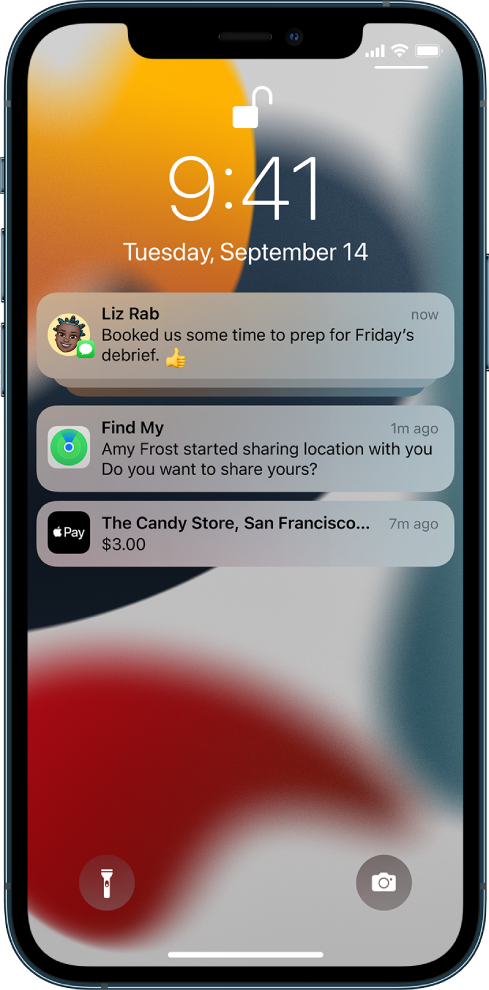
Raskite visus pranešimus „Notification Center“
Norėdami matyti pranešimus srityje „Notification Center“, atlikite bet kurį iš toliau nurodytų veiksmų.
On the Lock Screen: perbraukite aukštyn nuo ekrano vidurio.
Kituose ekranuose: perbraukite žemyn nuo viršutinės centrinės dalies. Tada slinkdami aukštyn galite matyti senesnius pranešimus, jei jų yra.
Norėdami uždaryti „Notification Center“, vienu pirštu perbraukite aukštyn nuo apatinio ekrano krašto arba paspauskite pradžios mygtuką („iPhone“, kuriame yra pradžios mygtukas).
Reagavimas į pranešimus
Jei „Notification Center“ arba užrakinimo ekrane gavote kelis pranešimus, jie sugrupuojami pagal programą, todėl juos galima lengviau peržiūrėti ir tvarkyti. Su kai kuriomis programomis susiję pranešimai taip pat gali būti sugrupuoti pagal programų funkcijas, pvz., temą arba giją. Sugrupuoti pranešimai pateikiami vienas po kitu mažuose langeliuose (naujausi – viršuje).
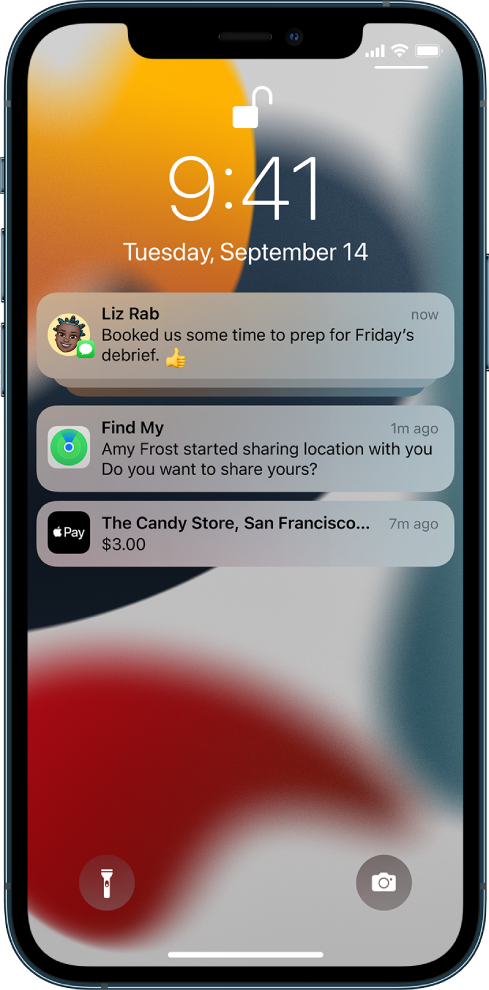
Atlikite bet kurį iš toliau nurodytų veiksmų.
Norėdami išplėsti pranešimų grupę ir peržiūrėti juos atskirai: palieskite grupę. Norėdami grupę uždaryti, palieskite „Show Less“.
Norėdami peržiūrėti pranešimą ir atlikti sparčiuosius veiksmus, jei programa juos siūlo (palaikomuose modeliuose): palieskite ir palaikykite pranešimą.
Norėdami atidaryti pranešimo programą: palieskite pranešimą.
Pranešimų suvestinės planavimas
Galite sumažinti blaškymąsi dienos metu, suplanuodami dienos pranešimų suvestinę, – pasirinkite, kuriuos pranešimus įtraukti į suvestinę ir kada norite ją gauti.
Pranešimų suvestinė pritaikoma jums asmeniškai ir sumaniai sutvarkoma pagal svarbumą, atsižvelgiant į dabartinę jūsų veiklą, o viršuje pateikiami aktualiausi pranešimai. Suvestinė yra ypač naudinga dėl to, kad ji suteikia galimybę tvarkyti pranešimus sau patogiu laiku. Funkcijas galite išplėsti dar labiau, naudodami Focus ir filtruodami pranešimus, kai sutelkiate dėmesį į konkrečią veiklą.
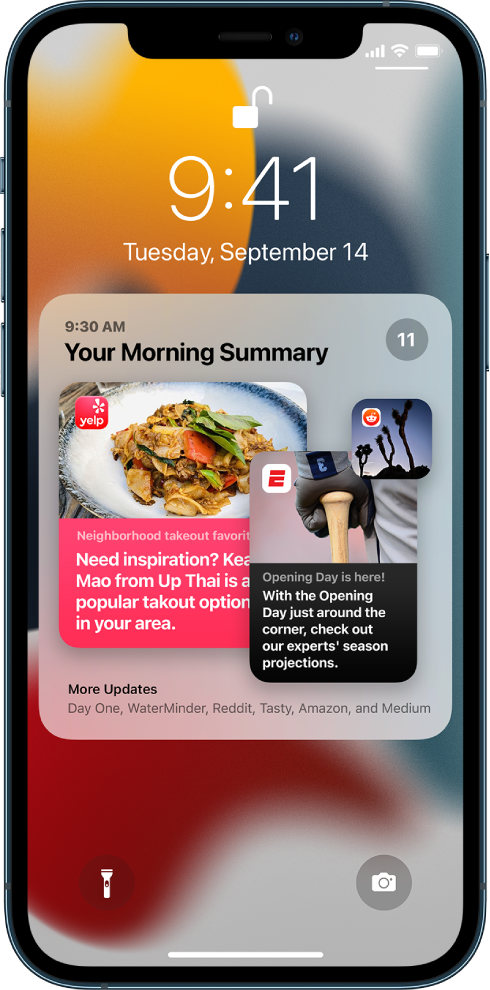
Pasirinkite „Settings“
 > „Notifications“ > „Scheduled Summary“, tada įjunkite „Scheduled Summary“.
> „Notifications“ > „Scheduled Summary“, tada įjunkite „Scheduled Summary“.Pasirinkite programėles, kurias norite įtraukti į savo suvestinę.
Santraukos laiko nustatymas Jei norite gauti kitą santrauką, palieskite „Add Summary“.
Suvestinėje palieskite nuo A iki Z po „Apps“, tada įsitikinkite, kad programos, kurias norite įtraukti į savo suvestinę, yra įjungtos.
Pranešimų peržiūra, atmetimas, išvalymas ir išjungimas
Jei jūsų „iPhone“ rodomi pranešimai, atlikite bet kurį iš toliau nurodytų veiksmų.
Tvarkykite gautą pranešimą, kai naudojate kitą programą: patraukite žemyn, kad jį peržiūrėtumėte, tada perbraukite, kad atmestumėte.
Išvalykite pranešimus: perbraukite pranešimu arba pranešimų grupe į kairę, tada palieskite „Clear“ arba „Clear All“.
Programos pranešimų nutildymas. Braukite pranešimą arba pranešimų grupę į kairę, palieskite „Options“, tada palieskite parinktį, jei norite valandą ar dieną išjungti programos pranešimus. Tai atlikus, jie siunčiami tiesiai į „Notification Center“ ir nebus rodomi užrakinimo ekrane, juos gavus nesigirdės garsų, neims šviesti ekranas ir nepasirodys juosta.
Norėdami vėl matyti šiuos pranešimus ir girdėti jų garsus, „Notification Centrer“ perbraukite pranešimu į kairę, palieskite „Options“, tada palieskite „Unmute“.
Išjunkite programos arba pranešimų grupės pranešimus: perbraukite pranešimu arba pranešimų grupe į kairę, palieskite „Options“, tada palieskite „Turn Off“.
Pakeiskite programos pranešimų rodymo parinktis: Braukite pranešimą kairėn, palieskite „Options“, tada palieskite „View Settings“. Norėdami sužinoti apie nustatymus, kuriuos galite keisti, žr. Pranešimų nustatymų keitimas.
Išvalykite visus pranešimus „Notification Center“: Ekite į „Notification Center“, palieskite
 , tada palieskite „Clear“.
, tada palieskite „Clear“.Visų pranešimų garsų nutildymas. „Do Not Disturb“ įjungimas. Žr. „Focus“ režimo įjungimas arba išjungimas „iPhone“.
Jei programos kurį laiką nenaudojote, „Siri“ pasiūlys išjungti tos programos pranešimus.
Naujausių pranešimų rodymas užrakinimo ekrane
Galite suteikti prieigą prie „Notification Center“ iš užrakinimo ekrano.
Pasirinkite „Settings“
 > „Face ID & Passcode“ („iPhone“, kuriame veikia „Face ID“) arba „Touch ID & Passcode“ (kituose „iPhone“ modeliuose).
> „Face ID & Passcode“ („iPhone“, kuriame veikia „Face ID“) arba „Touch ID & Passcode“ (kituose „iPhone“ modeliuose).Įveskite prieigos kodą.
Slinkite žemyn ir įjunkite „Notification Center“ (po parinktimi „Allow Access When Locked“).